¿Tienes una página web pero no estás dado de alta en Google Search Console o lo hiciste en su día pero no estás sacando partido a esta herramienta gratuita? ¡Ha llegado el momento de cambiar eso! En este tutorial actualizado de Seach Console, antes Google Webmaster Tools, te explico paso a paso cómo funciona esta herramienta y todo lo que puedes hacer para mejorar tu sitio web.
Fórmate como experto en SEO técnico con los mejores referentes del sector
Máster SEO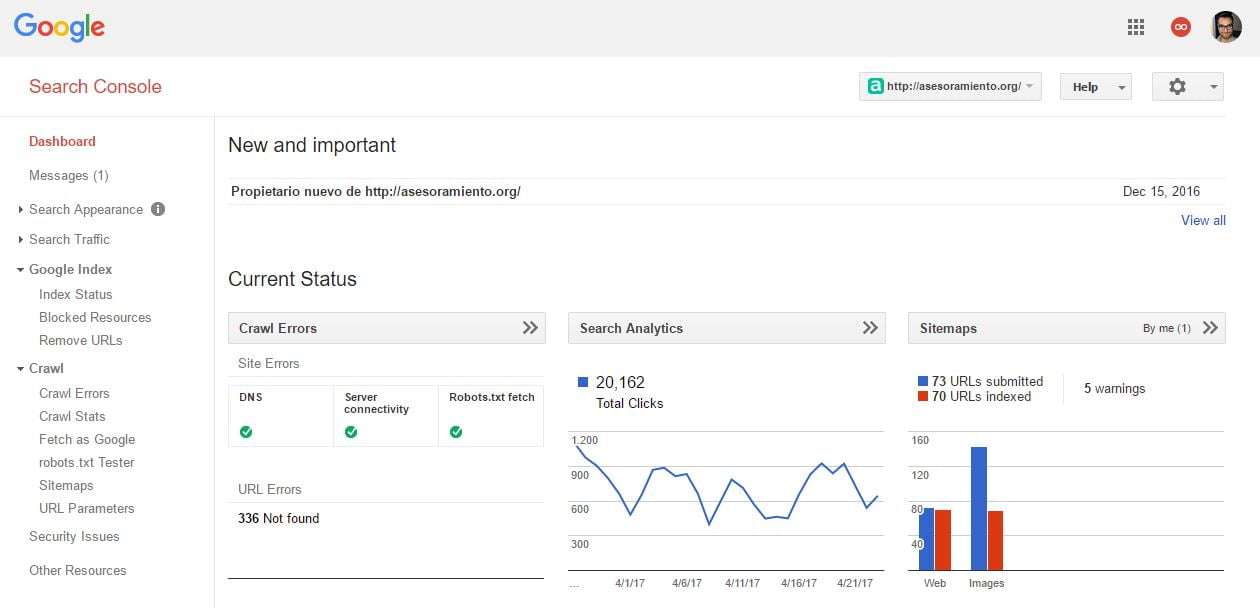
1.- Qué es Google Search Console y para qué sirve
Google Search Console, anteriormente conocida como Google Webmaster Tools, es una herramienta gratuita que Google pone a nuestra disposición y que sí o si tienes que tener controlada si tienes una web.
¿Por qué? Porque es el mismo Google el que te está aportando información sobre el estado de tu web y te está alertando sobre posibles problemas. Teniendo esto en cuenta, habrá que prestar atención a toda esa información que nos permitirá mejorar el rendimiento de nuestra web y ahorrarnos problemas con Google, ¿no? ¡Pues sí!
Puede que en algunos casos la información que nos ofrezca Search Console no sea tan completa como la que pueden ofrecernos otras herramientas de pago, pero es GRATIS y viene del mismo Google.
Puedes considerar Search Console como tu herramienta de comunicación con Google, porque será aquí donde el buscador te alerte de posibles problemas, de posibles penalizaciones y de todo aquello que no te está ayudando.
Iremos viendo paso a paso toda la información que te aporta Search Console, pero de momento quédate con que esta herramienta para webmasters de Google te puede ayudar a:
- Verificar que el rendimiento de tu sitio web es el adecuado
- Detectar posibles problemas que estén afectando a tu sitio web
- Conocer cómo Google valora el estado de tu sitio web
- Analizar el rendimiento de tu tráfico orgánico
2.- Cómo empezar a usar Google Search Console
Vamos a ver ahora qué es lo que tienes que hacer para empezar a usar Google Search Console (Google Webmaster Tools):
2.1 Accede con tu cuenta de Google o crea una nueva
Para acceder a Google Search Console sólo necesitas tener una cuenta en cualquiera de los servicios de Google, ya sea Gmail, Analytics o la que sea.
Si ya tienes una cuenta en Google, simplemente tendrás que loguearte para entrar y accederás directamente a Search Console.

Si no la tienes, ha llegado el momento de crear una. Esto te llevará unos segundos.

2.2 Añadir un sitio web
Una vez hayas accedido a Google Search Console, lo primero es añadir tu sitio web.
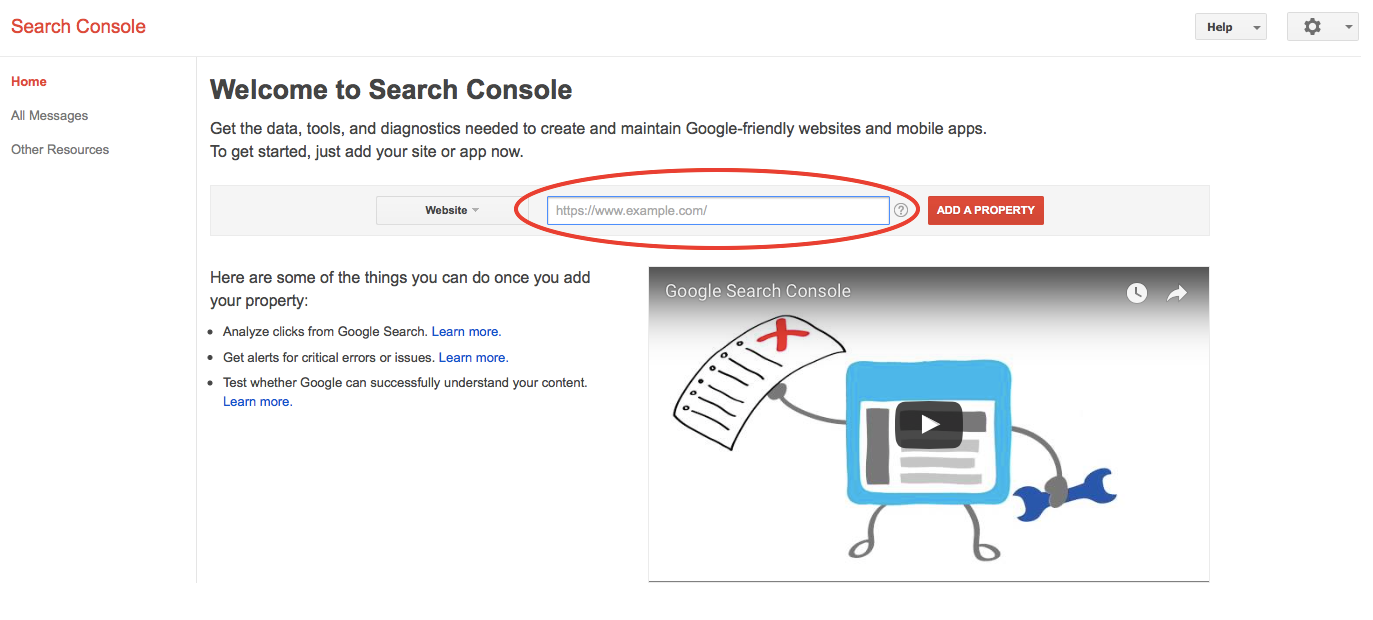
2.3 Verificar la propiedad del sitio web
A continuación, la herramienta te solicitará que verifiques la propiedad del sitio web.
Para ello, tienes varios caminos. Pero lo más sencillo es seguir el método que Google te marca como recomendado.

Simplemente tendrás que descargarte el fichero HTML que te indica, subirlo a tu sitio web, confirmar que se ha subido correctamente y hacer click en verificar. Ya lo tienes.
2.4 Configuración de Search Console
Pasamos ahora a configurar ciertos aspectos que ya se quedarán guardados para tu tranquilidad y comodidad.
En cualquier momento puedes modificar esta configuración.
Para ello, vete a la ruedecita que verás en la parte superior a la derecha. Si clicas, verás que se despliegan dos opciones: Preferencias de Search Console y Configuración del Sitio.

En Preferencias de Search Console tienes la opción de suscribirte para recibir las notificaciones directamente en tu email. Altamente recomendado para que puedas enterarte inmediatamente de cualquier novedad importante el estado de tu web.

En Configuración del Sitio, deberás indicar un dominio preferido y establecer la frecuencia de rastreo.
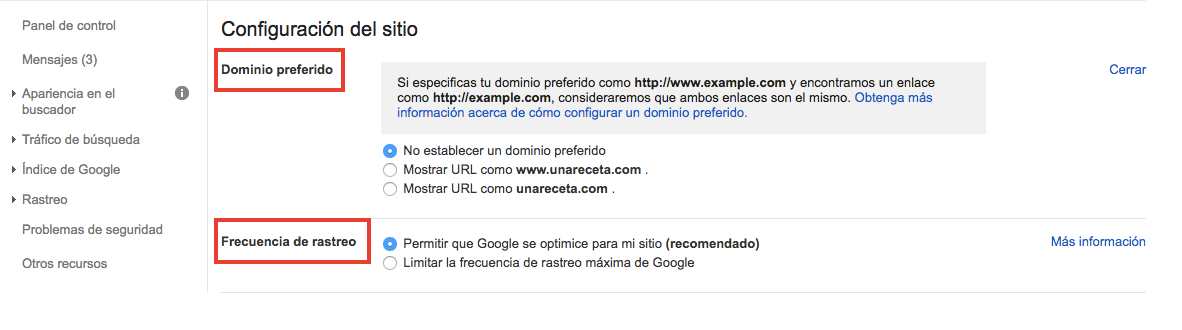
2.5 Cómo enviar el Sitemap
Otro punto importante que deberías dejarte hecho desde el principio es enviar el sitemap de tu sitio web a Google.
Si no lo tienes, es el momento de crearlo. No es obligatorio pero sí MUY RECOMENDABLE.
¿Por qué? Porque se trata de ponérselo fácil a Google para que rastree e indexe las páginas de tu sitio web para que pueda mostrarlas en sus resultados de búsqueda. Y el sitemap es como un mapa de tu sitio web que permitirá a las arañas web del buscador rastrear más directamente todas las páginas que te interesa indexar.
Si trabajas con WordPress puedes generar fácilmente tu sitemap en tu sitio web con los plugins Google XML Sitemaps o Yoast SEO

Una vez creado tu sitemap, deberás acceder a la sección RASTREO – Sitemaps de Search Console para gestionarlo desde ahí.

Más adelante, volveremos a los sitemaps. Lo importante aquí es que lo tienes creado y añadido en Google Search Console.
3.- Cómo vincular Search Console con Analytics
Una última cosa que también te interesa realizar cuanto antes es vincular Search Console con tu Google Analytics.
Una vez añadido tu sitio web en Search Console con la misma cuenta de Google que en Analytics, accede a tu Google Analytics.
En la barra lateral izquierda selecciona el menú ADMINISTRADOR.
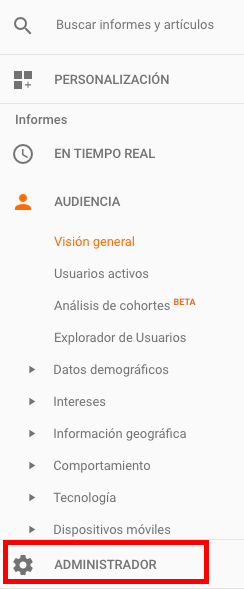
Clica ahora sobre la opción CONFIGURACIÓN DE LA PROPIEDAD.

En la siguiente pantalla, desplázate hacia abajo, hasta encontrar la opción SEARCH CONSOLE.
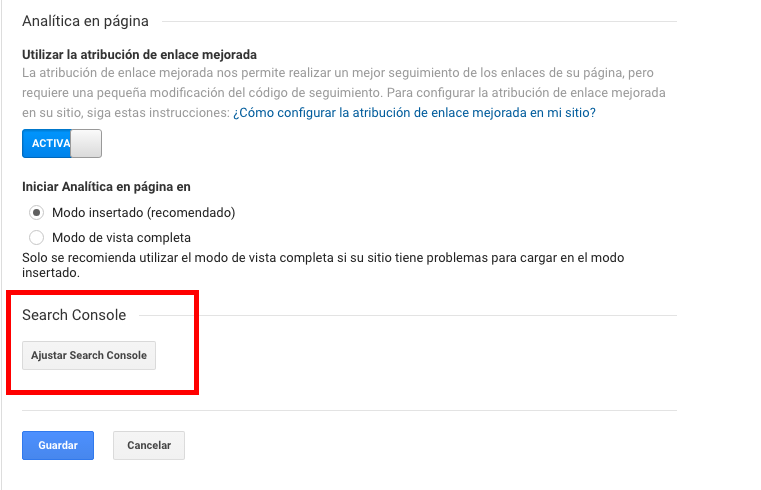
Clica en el botón AJUSTAR SEARCH CONSOLE, sigue las instrucciones de configuración y guarda.
Ya está, ya tienes vinculada tu cuenta de Google Analytics con Google Search Console.
4.- Panel de control
Ahora sí, nos metemos de lleno con las funciones de la herramienta.
Lo primero que nos encontramos es el panel de control.
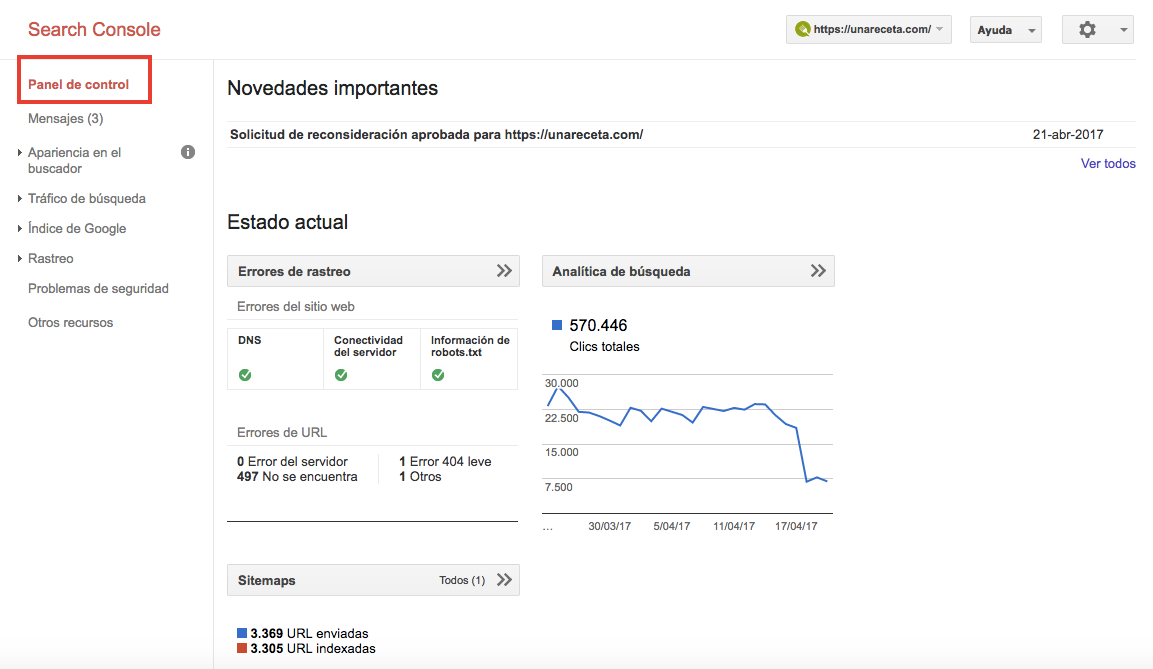
En este panel principal, Search Console nos presenta la siguiente información:
4.1 Novedades importantes
Google te notifica la información reciente y más relevante que afecta a tu sitio web. Si has configurado la opción, tal y como hemos visto antes, estas mismas novedades te llegarán también por correo electrónico.
Si no ha ocurrido nada importante, simplemente te aparecerá esto (lo que está muy bien).
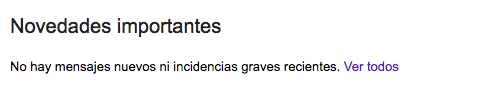
Si ha tenido lugar cualquier novedad o incidencia, te la comunicará y te indicará la fecha en la que se ha registrado. Normalmente, te notificará errores detectados, si tienes una penalización o cualquier otra acción o comunicación relacionada con Google.
En este ejemplo, Google nos notifica que ha aprobado la solicitud de reconsideración que hemos hecho para este sitio web después de arreglar algunos errores de los que nos había alertado para cumplir con sus normas.

Desde la sección Mensajes del menú situado en la barra lateral izquierda, puedes acceder al histórico de todas las notificaciones.

4.2 Estado actual del sitio
Aquí se nos muestra un resumen con gráficos del estado actual de nuestro sitio web organizados en tres apartados, en los que más adelante podremos profundizar para obtener información más detallada:

Errores de rastreo: Google te comunica si existe algún problema que le impida rastrear e indexar tu sitio web.
Estos problemas pueden ser por el DNS (no puede acceder a tu sitio web porque el servidor no responde), la conectividad del servidor (que tu servidor esté caído) o por la información de robots.txt (has bloqueado el acceso a determinadas páginas de tu web porque no quieres que Google las tenga en cuenta. De esto hablaremos más adelante).
Si los tres indicadores están en verde, es que todo está en orden. Si alguno está en rojo, deberás revisarlo y ponerle solución inmediatamente. En el apartado concreto de ERRORES DE RASTREO veremos más información sobre todo esto.

Analítica de búsqueda: te muestra un gráfico con la evolución de tu tráfico desde Google en el último mes. En el apartado correspondiente, veremos toda la información segmentada que puedes obtener de ese tráfico.

Sitemap: si has subido tu sitemap a Search Console, aquí te mostrará la información general sobre las URL de tu web que has enviado y las indexadas. Ten en cuenta que si lo acabas de subir, no te aparecerán datos. Tardarán unos días.

5.- Apariencia en el buscador
Dentro de esta sección, la webmaster tool de Google te aporta información muy útil que te permitirá mejorar tu SEO OnPage y la apariencia de tu sitio web en los resultados de búsqueda de Google, lo que te puede ayudar a aumentar tu CTR (los clics).
5.1 Datos estructurados
Los datos estructurados, fragmentos enriquecidos o rich snippets son unos datos que podemos implementar para enriquecer la apariencia de nuestro sitio web en los resultados de búsqueda de Google. Aunque Google es quien tiene la última palabra sobre cómo te muestra en sus resultados.
Estos fragmentos enriquecidos permiten aportar más información, hacen que tu resultado destaque y, por lo tanto, consiguen que mejores notablemente tu CTR (porcentaje de clics cuando se muestra tu resultado tras una consulta).

Aquí tienes todo lo que necesitas saber sobre los fragmentos enriquecidos y cómo implementarlos. Te dejo también el vídeo.
Con Search Console, podemos acceder a la información que Google tiene sobre los datos enriquecidos que hayamos implementado y comprobar si tenemos algún error para poder solucionarlo.
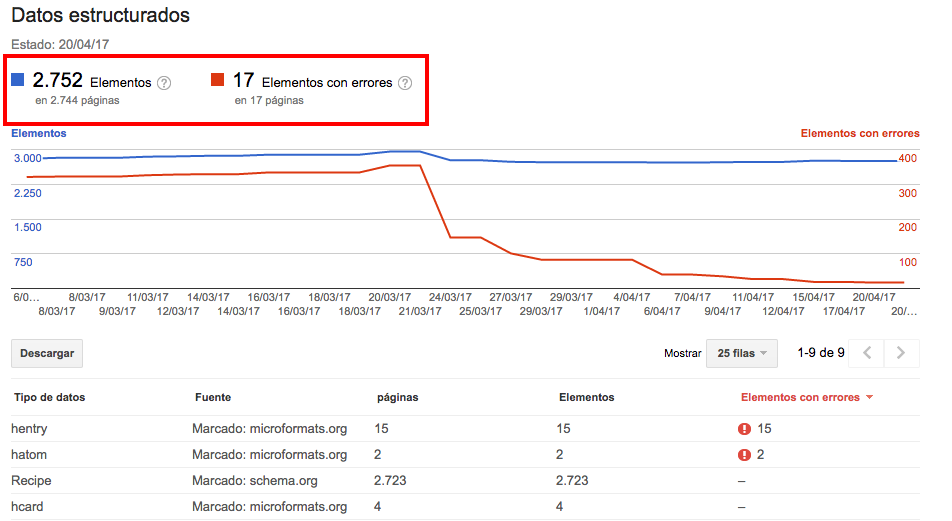
Si clicamos sobre los errores, accederemos a la información detallada sobre la URL donde Google ha detectado que hay algo en concreto que debemos corregir y nos lo indica.

5.2 Tarjetas enriquecidas
Las tarjetas enriquecidas o Rich Cards son un tipo de datos estructurados con un formato más visual y, por lo tanto, un mayor impacto en los resultados de búsqueda.
Aquí tienes un ejemplo:

En este apartado, Google Search Console nos indica el estado de nuestras tarjetas enriquecidas (si las tenemos): si están OK, si tienen errores o si son mejorables.

Podemos acceder a la información detallada de cada tarjeta, la URL donde está alojada y conocer la causa y la gravedad del error para arreglarlo.
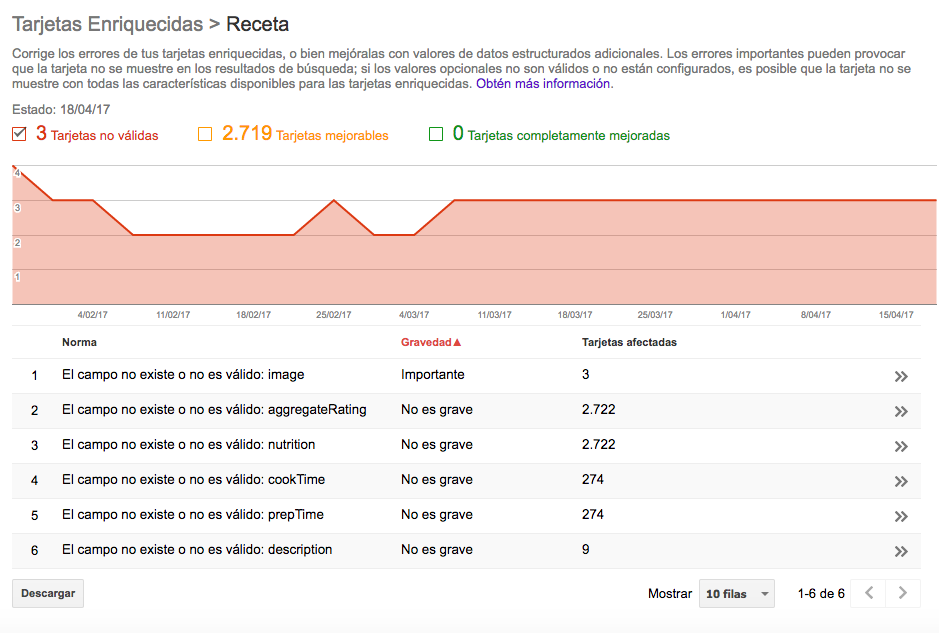
5.3 Marcado de datos con Search Console
La implementación de los datos estructurados o fragmentos enriquecidos se realiza mediante un marcado y etiquetado de datos.
A través de esta función de Search Console, puedes realizar desde aquí mismo este marcado de datos:

Deberás incluir la URL que te interese, seleccionando sólo esa página o también otras similares, lo que te permitirá ahorrar tiempo ya que no tendrás que ir una a una. Y elegir el tipo de información que se va a resaltar.

5.4 Mejoras de HTML
La información que encontrarás en este apartado te vendrá muy bien para detectar errores y mejorar tu SEO Onpage.
Puede que ya estés utilizando para esto otras herramientas que, como Screaming Frog, te pueden dar mucha más información, pero te recomiendo que tampoco pierdas de vista lo que te indica Search Console, ya que al fin y al cabo se basa en lo que “detecta Google” directamente en tu sitio web.
Aquí Search Console nos indica si tenemos errores con nuestras metadescripciones, títulos y el contenido a indexar. Nos localiza directamente el tipo de problema en cada caso y nos indica las URLs afectadas por estos errores para que podamos solventarlos.

5.5 Accelerated Mobile Pages
Accelerated Mobile Pages (AMP) es un sistema promovido por el propio Google, en colaboración con empresas de medios de comunicación y otros partners tecnológicos, para garantizar que los resultados de búsqueda móviles cumplen con los estándares de velocidad de carga y navegación que requieren los usuarios cuando buscan y acceden a información desde el móvil.
Esto va más allá de que tu sitio web sea responsive y esté adaptado a todo tipo de dispositivos móviles. Las páginas deben ser más ligeras y estar especialmente optimizadas para móvil.
Aquí tienes un ejemplo:

¿Esto tiene ventajas? Sin duda. Porque supone adaptarte a lo que demandan los usuarios de móvil y Google te premiará en los resultados de búsqueda desde dispositivos móviles.
Aquí encontrarás más info sobre cómo activar las AMP en tus páginas.
Dicho esto, en Search Console puedes también verificar el estado de tus AMP, ya que te indica cuántas páginas AMP tienes indexadas, cuántas tienen problemas, cuáles son esos errores, su gravedad y la URL en la que se localizan.
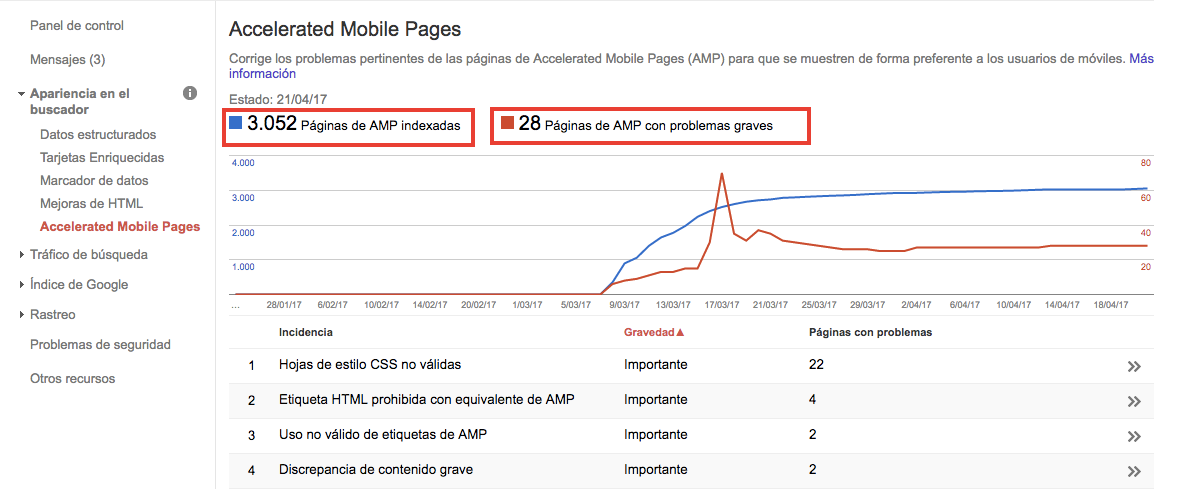
Puedes acceder directamente a cada problema para comprobar qué tienes mal y dónde y solucionarlo desde la misma herramienta.


6.- Tráfico de búsqueda
Esta sección es, sin duda, una de las que tiene más chicha. ¿Por qué?
Porque el mismo Google nos facilita información sobre nuestro tráfico orgánico, palabras clave, posiciones en sus resultados, el porcentaje de clics en las SERPs, los enlaces externos e internos de nuestra web, etc. etc.
Vamos a ver todo esto punto por punto.
6.1 Analítica de búsqueda
Search Console nos ofrece en la actualidad un montón de opciones para analizar nuestro tráfico orgánico y su rendimiento. Podemos utilizar distintas métricas de referencia, agrupar los datos y filtrar los resultados.

Estas son las diferentes métricas que puedes seleccionar. Puedes seleccionar una, varias o todas a la vez.
- Clics: número de clics que los usuarios han realizado en los resultados de búsqueda de Google (tráfico orgánico)
- Impresiones: número de veces que tu sitio web se ha mostrado en los resultados de Google.
- CTR: porcentaje de clics en relación al número de veces que se ha mostrado tu sitio en los resultados de búsqueda.
- Posición: posición media en la que se muestra tu sitio web en los resultados de búsqueda.
Aplicando cualquiera de estas métricas, puedes elegir agrupar los datos por:
- Consultas: palabras clave por las que tu sitio web se ha mostrado en los resultados de búsqueda. Esto te puede verificar si tus esfuerzos SEO van bien, mal o regular y ayudarte a encontrar palabras clave de oportunidad que no habías trabajado pero que Google ha detectado como relevantes en tu sitio web y que puedes empezar a optimizar para subir posiciones.

- Páginas: las URLs concretas de tu sitio web que se han mostrado en los resultados de búsqueda. Esto te permite analizar el rendimiento de cada página a nivel individual.
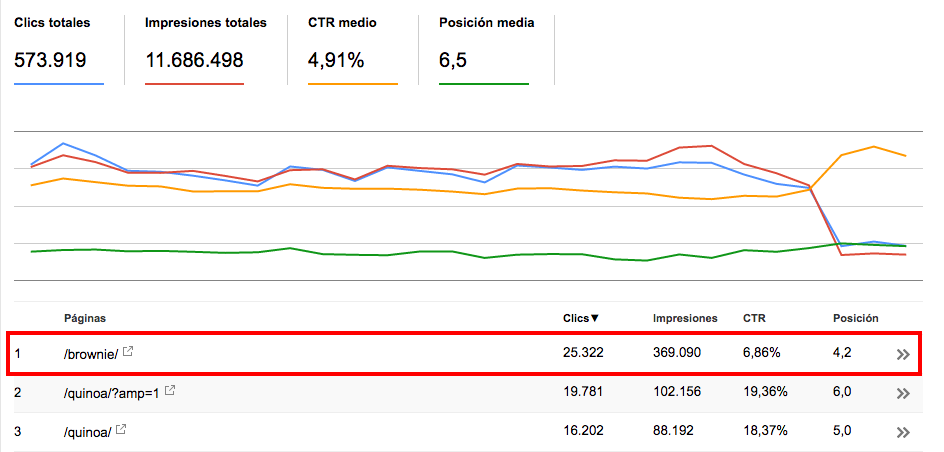
- Países: te indica los países de procedencia de las búsquedas en las que tu sitio web se muestra en los resultados.

- Dispositivos: tipo de dispositivos desde los que se han registrado las búsquedas para las que tienes impresiones.

- Tipo de búsqueda: datos por tipo de búsqueda que han realizado los usuarios (web- todos, imágenes, videos, etc.). Aquí no siempre la herramienta te mostrará datos.

- Apariencia en el buscador: aquí sólo podrás ver datos si has tenido impresiones con resultados enriquecidos o AMP.

- Fecha: puedes agrupar los datos por fecha, seleccionar un periodo de tiempo y comparar diferentes periodos para analizar la evolución de tu tráfico orgánico.

Con herramientas como Semrush, además de acceder a más información sobre tu tráfico orgánico, tus palabras clave, tus posiciones en los rankings, etc. , también podrás «espiar» los datos de tu competencia, lo que te será muy útil para mejorar tu estrategia SEO. Pero, lo dicho, no pierdas nunca de vista la información que te proporciona Google Search Console.
6.2 Enlaces a tu sitio
El hecho de que otras webs enlacen a tu sitio, ya sea porque tú lo has buscado (link building) o porque tu contenido se ha ganado por sí mismo ese enlace (link baiting), es un factor importante de posicionamiento, porque constituye una señal de relevancia para Google. Por eso, es importante tener bien controlado quién nos enlaza y cómo nos enlaza.
Search Console también nos muestra datos sobre los enlaces que están apuntando a nuestro sitio web, indicándonos las URLs de destino de los links, el número total de enlaces para cada URL, el número de dominios de los que proceden esos enlaces y los anchor text (textos de anclaje o palabras mediante las que nos enlazan), aunque en este caso lo llama «vinculación de tus datos».

Clicando en «más información», accederás a un listado completo de los datos de tus enlaces entrantes.
Cuando se trata de analizar enlaces o backlinks, mi herramienta favorita es Ahrefs, porque es la que tiene el rastreador más potente y el mayor índice de enlaces. Eso sí, Ahrefs es de pago. Como alternativa gratuita para analizar tu patrón de enlaces tienes también Open Link Profiler.
Dicho esto, vuelvo a insistir en que la información de Search Console, si bien en algunos casos puede ser más incompleta que la que nos proporcionan otras herramientas, es muy valiosa porque procede del mismo Google.
6.3 Enlaces internos
El interlinking o enlazado interno (entre las páginas de tu sitio web) también es un factor importante de posicionamiento, porque también le estás mandando señales a Google de la relevancia de una página. Al mismo tiempo, esos enlaces internos contribuyen a mejorar la usabilidad de nuestro sitio web y la experiencia de nuestros usuarios. Así que todo suma.
En este apartado, Google Search Console nos muestra un listado de las páginas de nuestro dominio que estamos enlazando desde dentro de nuestro mismo sitio web con su correspondiente número de enlaces.
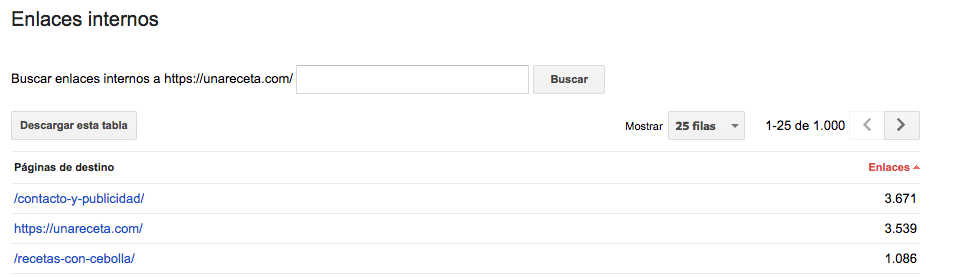
6.4 Acciones manuales
Lo mejor que te puede pasar aquí es que te aparezca un mensaje como éste:
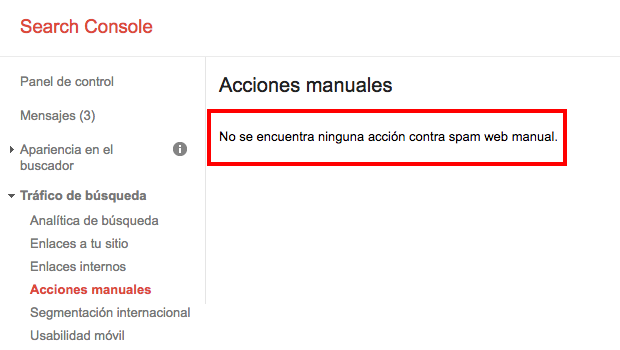
¿Por qué? Porque aquí será donde Google te comunicará si te ha caído algún tipo de penalización manual por contravenir sus normas. Las penalizaciones de Google pueden ser algorítmicas o manuales.
Mientras las algorítmicas pueden ser más fáciles de solventar, las manuales pueden llevarte mucho más tiempo y esfuerzos. Después de solucionar el problema que ha ocasionado la penalización, deberás enviar a Google una solicitud de reconsideración para que la valore y te retire la penalización.
6.5 Segmentación internacional
Este apartado sólo te resultará de utilidad si tienes tu sitio web orientado a distintos países y configurado para varios idiomas.
Si es tu caso, deberás asegurarte de que tu sitio web se muestra en los resultados de búsqueda en el idioma adecuado y en la versión de la página correspondiente para cada país.
Para ello, en Search Console puedes verificar tus etiquetas hreflang, que son las etiquetas que deberás configurar en tu sitio web para identificar el idioma al que va dirigido cada página y que Google pueda tenerlo en cuenta.

También puedes configurar la segmentación por país, es decir, establecer el país al que se orienta tu sitio web.

6.6 Usabilidad móvil
En este apartado, Google Search Console nos indica si ha detectado errores de usabilidad móvil que pueden estar afectando a nuestro tráfico desde dispositivos móviles y a nuestro posicionamiento para las búsquedas desde móviles.
Si todo esta OK, nos encontraremos con este mensaje:

Si hay algún problema, nos lo indicará y nos dirá en qué página se localiza ese problema para que podamos solventarlo.
Estos problemas de usabilidad móvil pueden ser:
- Uso de Flash
- Ventana gráfica no configurada
- Ventana gráfica de ancho fijo
- El contenido no se adapta a la ventana gráfica
- El tamaño de la fuente es demasiado pequeño
- Elementos táctiles demasiado próximos entre sí
7.- Índice de Google
Desde esta sección, podemos acceder a la información sobre las páginas que tenemos indexadas en Google y las que tenemos bloqueadas y, por lo tanto, el robot del buscador no puede acceder.
7.1 Estado de indexación
Aquí podemos verificar cuántas páginas de nuestro sitio web tenemos indexadas en Google.

Aquí debes tener en cuenta que las paginas que no estén indexadas, no se mostrarán en los resultados de búsqueda de Google, lo que en algunos casos te puede interesar porque el contenido de esas páginas no es relevante para el usuario o es contenido duplicado, pero en otros casos no, por lo que deberás ver dónde está el error, verificarlo y solucionarlo.
Para ello, esta información la podremos cruzar con los datos que la misma herramienta nos facilita en la sección RASTREO para comprobar si nos está indexando las páginas que queremos que nos indexe. Lo vemos a continuación.
7.2 Recursos bloqueados
Aquí podemos acceder a la información de las páginas de nuestro sitio web a las que Google no puede acceder porque utilizan recursos que se lo están impidiendo. De esta forma, podemos verificar si tenemos algún error y solucionarlo.
Para empezar, Search Console nos indica el número de páginas con recursos bloqueados:
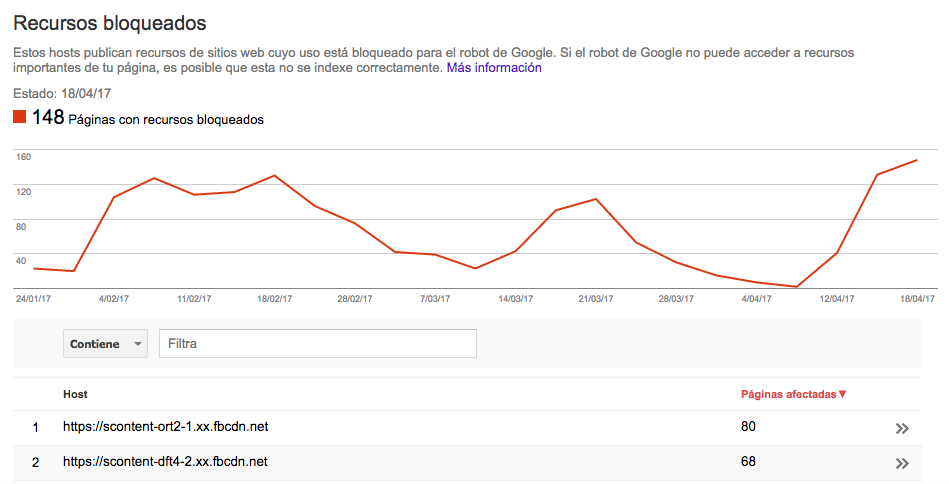
Si clicamos en la flecha que hay a la derecha del número de páginas afectadas por cada recurso bloqueado, accederemos a la información detallada de estos recursos. Y si volvemos a clicar, nos mostrará cuáles son las URLs afectadas por cada recurso.

Clicando en las flechas de cada URL, la herramienta nos dará la opción de actualizar la información para arreglar el bloqueo.

7.3 Eliminación de URLs
Aquí podemos hacer que Google elimine temporalmente de sus resultados de búsqueda las URLs que le indiquemos.

8.- Rastreo
Esta sección es muy importante porque podemos verificar lo que Google hace dentro de nuestro sitio web: si ha tenido algún problema para rastrear e indexar nuestras páginas, la frecuencia con la que rastrea nuestro sitio web. etc.
8.1 Errores de rastreo
En el Panel de Control ya vimos un avance de los datos de esta sección, donde podemos ver cuántos errores de rastreo y de qué tipo se ha encontrado Google al acceder a nuestro sitio web. Esto lo tenemos que tener bien controlado, porque no nos interesa que los robots de Google se encuentren con impedimentos para rastrear, indexar y posicionar nuestras páginas.
Por un lado, Google nos dará información sobre los ERRORES DEL SITIO WEB y, por otro, de ERRORES POR URL.
Errores del sitio web: nos indica si tenemos errores en nuestro sitio web a nivel de DNS, conectividad con el servidor y la información de los robots.txt. Todo en verde, todo en orden, como ya habíamos visto en el Panel de Control. Clicando en cada uno de los tres parámetros, nos mostrará el gráfico correspondiente. Si te señala algún problema, soluciónalo inmediatamente.
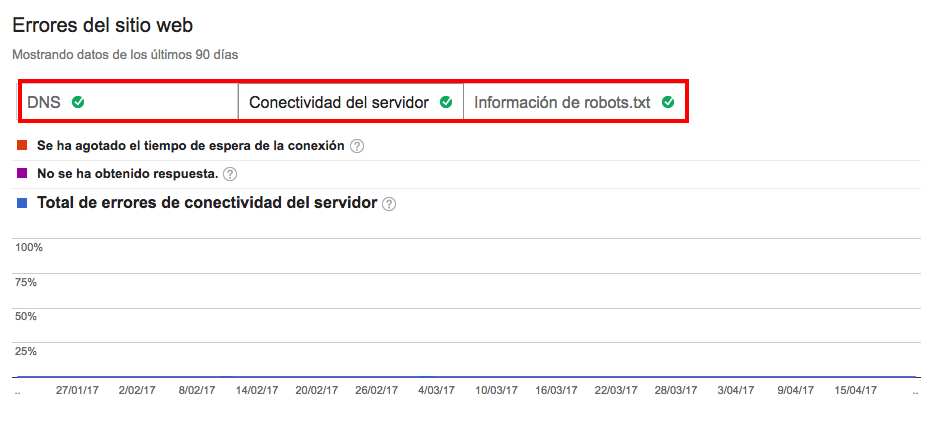
Errores de URL: nos muestra el número de errores detectados en URLs de nuestro sitio web y que han impedido a los bots de Google rastrear esas páginas. Nos indica también el tipo de error y nos permite filtrar esos errores por ordenador y por móvil.
La herramienta nos proporciona un listado de todas las URLs, con su tipo de error y la fecha en la que fue detectado por última vez. De esta forma, podemos tenerlos controlados, arreglarlos y marcarlos a continuación como solucionados.
Vemos que aquí, por ejemplo, nos indica que ha detectado 528 URLs que no se encuentran. El caso de unareceta.com es más complejo porque este sitio web es el resultado de una fusión de 200 webs de una MBN (Money Blob Network).

Vemos que el error que nos indica es del tipo 404, que significa que la URL «no está operativa». No es un error muy grave, pero sí un problema de usabilidad, por lo que aquí lo mejor es hacer una redirección para que los usuarios puedan seguir navegando.
8.2 Estadísticas de rastreo
Aquí podemos ver la actividad que la arañas o robots de Google han realizado en nuestro sitio web en los últimos 90 días:
- Las páginas rastreadas al día
- Los kilobytes descargados al día
- Tiempo de descarga de una página (milisegundos)
Para que podamos hacernos una idea de si estas estadísticas de rastreo están bien, mal o regular, en el gráfico de cada actividad se incluyen los datos de lo que se consideraría «alto», «normal» o «bajo» para nuestro sitio web.



8.3 Explorar como Google
¿Alguna vez te has preguntado que és exactamente lo que ve Google cuando sus robots acceden a tu sitio web? ¿Cuál es el recorrido que hacen? ¿Qué pasa cuando se encuentran con algo que les bloquea el acceso?
Con esta opción de la herramienta, tenemos la posibilidad de explorar nuestra web como lo hace Google.

8.4 Probador de robots.txt
Los robots.txt son unos archivos que indican a las arañas de Google qué partes de nuestra web no queremos que indexen.
¿Nos interesa que Google no nos indexe algunas páginas? Pues sí. Por ejemplo, aquellas que sean más de uso interno o que no aporten nada de valor para el usuario. Si le indicamos a Google que no indexe ese tipo de páginas, estaremos optimizando el tiempo que sus arañas pasan rastreando nuestra web, para que directamente accedan a las páginas que SÍ nos interesa indexar.
Y esto lo hacemos en nuestra web con los archivos robots.txt.
Con esta función de Search Console, podemos comprobar si tenemos errores con nuestros robots.txt y, en caso necesario, podemos editar la información de estos archivos.

8.5 Sitemaps
Ya hemos hablado antes de los sitemaps y hemos visto cómo enviar nuestro mapa web a Search Console para facilitarle el rastreo de nuestra web a las arañas de Google.
En este apartado, podemos comprobar el seguimiento que Google hace de nuestro sitemap y verificar si nos está indexando las páginas que le hemos indicado que queremos que nos indexe. Estos datos nos los aporta a nivel de páginas y de imágenes.
Es normal que no se indexen todas las páginas enviadas pero el porcentaje debería ser alto. En su caso, la herramienta nos indicará qué tipo de error ha detectado al rastrear las páginas incluidas en nuestro sitemap para poder arreglarlo.

8.6 Parámetros de URL
En este apartado, podemos verificar si tenemos algún problema relacionado con la duplicidad de nuestras URLs y podemos configurar los parámetros que nos interesa que Google tenga en cuenta para evitar estos problemas.
Este tipo de problemas pueden darse al poner a disposición de los usuarios el mismo contenido en distintas URLs, por ejemplo si a esa URL se puede acceder desde los resultados de búsqueda de Google pero también desde un buscador interno de nuestra propia web. Realmente tendríamos el mismo contenido, pero la URL se habría duplicado con alguna pequeña variación.
Consecuencia: Google identificaría esto como contenido duplicado cuando realmente no lo es.
El mismo Google nos pone este ejemplo para que puedas hacerte una idea de en qué casos podrían darse estas situaciones:

Para evitar estos problemas, desde Search Console podemos indicarle a Google los parámetros que debe tener en cuenta a la hora de rastrear y procesar ciertas URLs.


¡¡¡MUCHO OJO AQUÍ!!!
Antes de configurar nada, te recomiendo que revises bien la información de ayuda de Google sobre los parámetros de URL. Si te equivocas al indicarle a Google que algo es contenido duplicado cuando no lo es, no rastreará y no indexará esa URL, por lo que no estará disponible desde sus resultados de búsqueda.
9.- Problemas de seguridad
Aquí lo mejor que te puede pasar es que te aparezca este mensaje, que te confirmará que todo está en orden.
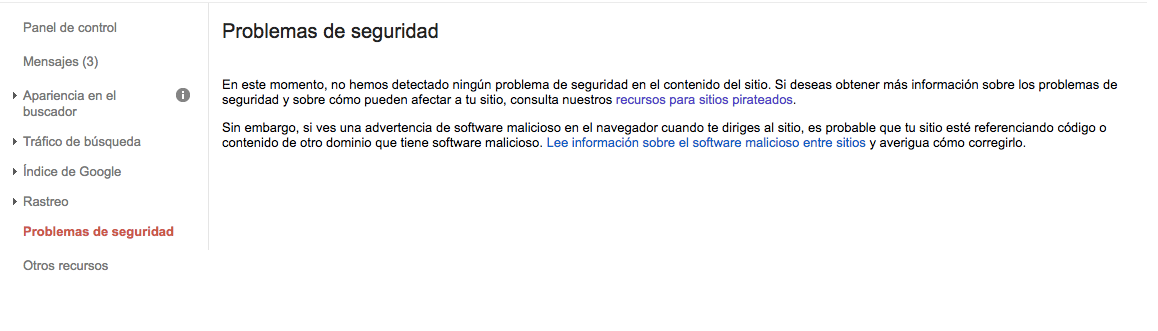
En caso de detectar alguna incidencia de seguridad o software malicioso en nuestro sitio web, Google Search Console nos lo notificará para que podamos verificarlo y arreglarlo.

10.- Otros recursos
Terminamos el recorrido por Search Console (Google Webmaster Tool) con esta sección, en la que Google nos presenta otras herramientas y recursos propios para mejorar el rendimiento de nuestro sitio web.

Algunas de estas herramientas las veremos paso a paso en próximos tutoriales.
¿Cuál es tu experiencia con Search Console? ¿La estabas utilizando? ¿Te has quedado con alguna duda?
¡Nos vemos en los comentarios!


Pedazo de manual, muchas gracias por compartir. Me surge una duda cuando hablas de los errores de AMP ( punto 5.5 creo) que comentas que puedes solucionarlos desde la propia herramienta y no veo como. Tengo varios errores leves relacionados con la url del logo y el tamaño de imagen y logo que en el validador he solucionado pero eso es solo una herramienta de validación. ¿Cómo tengo que hacer para corregirlos realmente? Gracias
Que buen tutorial, muy completo! esperando el vídeo de este articulo. aprovecho para decirte que es muy bueno tu canal de youtube.
MI DUDA es si estoy optimizando mi HTML para colocar palabras claves, ¿ tengo que volver a indexar las páginas de mi web?….. Se inexa desde el sitemap o directo desde search console?
Gracias y tremeno tutorial..
Conocia estas herramienta, pero no sabia como utilizarla al 100%. Gracias por compartirlo. no sabes cuanta plata podría sacarle a esto.!! xD
hola quisiera saber como consigo mi html verification file? si no aparece porque mi cuenta ya tiene un tiempo y estoy reemplazando la antigua web con una nueva.
Es posible recuperarlo?
gracias por el tutorial!
ya esta solucionado gracias!!
Hola Romu no puedo realizar la verificación me aparece «No hemos podido verificar la propiedad»
Después de subir el archivo html de google a tu sitio, igual tienes que esperar un tiempo a que google haga una actualziación
Me ha servido de algo este pequeño tutorial.
Hola amigo, excelente información, para todos aquellos que comprendan eso del código de programación etc. yo he visto los videos y bueno todo está buenísimo aunque te confieso que del tema de programación código HTML y todo ese rollo no entiendo nada tios, jajaja. Amigo Romuald yo tengo 3 paginas 2 opt-in y una principal y en realidad necesito posicionarlas darlas a conocer, y que muchas personas entren, se suscriban y pues concreten la compra del producto, tengo apenas unos días de tenerlas y bueno viendo estos tutoriales he logrado hacer algunas cosas, pero poder configurar todo esas herramientas con el código html y todo eso para un inexperto como yo es como que te den el manual de un avión 747 en chino y en pleno vuelo y te digan toma lee este manual y aprende a volar esta cosa JAJAJAJAJA. Por eso amigo Romuald Fons espero que te pongas en contacto conmigo por que deveras necesito ayuda de un experto como tu.
disculpen amigos si me desvie del tema, si me interesa mucho saber usar estas tecnologías pero estoy a años luz de comprender y aplicar muchas cosas de las que se habla en los excelentes tutoriales y videos de Romuald Fons.
amigo Romuald te felicito por tus tutoriales aparte de excelente información, los haces tan divertidos que no me canso de ver y escuchar aunque se hable de temas que no domino.realmente genial felicidades, un saludo a la distancia desde Costa Rica y realmente apreciaría si me contactas.
Pero como coño esperas que te regale su tiempo para que tu vida sea mas fácil? Si de verdad lo quieres lograr métete en ello investiga y deja de suplicar y hacer la pelota. Porque coño estoy contestando yo…
Hola Romuald
Creo que tengo un problema, y me gustaría saber si me puedes echar una mano.
Cuando elegí el dominio para mi web, busqué una terminación muy original, porque me venía bien para completar una frase de búsqueda.
El caso es que es con terminación .de, orientado para Alemania.
Creo que mi página web no se indexa bien, porque Google no reconoce o aún no la reconoce como que está escrita en español, y para hispano hablantes.
¿Alguna idea?
Romu, no se si tienes un video sobre este tema, me gustaria mucho verlo, espero y me lo envies…
Excelente tutorial, una consulta para agregar una propiedad a search console, hay que agregar dos propiedades uno con las www y otra sin las www y si en caso tuviera el certificado ssl de igual forma, otras 2, uno con http y otra con https. Osea 4 propiedades para un sitio web? y luego elegir el principal, es posible esto? Otros agregan solo una propiedad por sitio web ya sea con o sin www, con o sin https, afectará en el seo?, cual es la diferencia de poner 1 o 4 propiedades por sitio web. De antemano gracias por la respuesta.
Buenas Romuald,
Me parece fantástica toda la información que nos dejas, ya que de esta manera no me siento solo en este largo camino, al igual que me ayuda muchísimo todos tus conocimientos y experiencias, tengo una pregunta con respecto a las palabras clave de oportunidad que nos facilita el Search Console y es la siguiente. ¿Si a mi me da x palabras clave que está detectando, como sé en que url tengo que fomentarlas para que se posicionen? No se si me explico, quiero decir que si tengo una pagina de perros y hablo de todas las razas pero me ha detectado la palabra clave collares anti pulgas, como se si la tengo que poner en la Home, o en cualquier otro articulo o página.
Muchas gracias por todos tus cursos Romu!!
Que tengáis un fantastico día tu y tu equipo!!
Excelente articulo como siempre.
Una pregunta
Como interpreto que en Clics impresiones y ctr estan altas las 3 posiciones, sin embargo la posición media esta bastante baja.
Que es lo que me esta fallando?
Gracias